Podręcznik użytkownika Numbers na Maca
- Witaj
- Nowości
-
- Pierwsze kroki z Numbers
- Wprowadzenie do obrazków, wykresów i innych obiektów
- Tworzenie arkusza kalkulacyjnego
- Otwieranie lub zamykanie arkuszy kalkulacyjnych
- Personalizowanie szablonów
- Używanie arkuszy
- Cofanie lub przywracanie zmian
- Zachowywanie arkusza kalkulacyjnego
- Znajdowanie arkusza kalkulacyjnego
- Usuwanie arkusza kalkulacyjnego
- Drukowanie arkusza kalkulacyjnego
- Zmienianie tła arkusza
- Pasek Touch Bar w Numbers
-
- Wysyłanie arkusza kalkulacyjnego
- Wprowadzenie do współpracy
- Zapraszanie do współpracy
- Współpraca nad udostępnianym arkuszem kalkulacyjnym
- Przeglądanie ostatniej aktywności w udostępnionym arkuszu kalkulacyjnym
- Zmienianie ustawień udostępnianego arkusza kalkulacyjnego
- Przerywanie udostępniania arkusza kalkulacyjnego
- Foldery udostępniane i współpraca
- Współpraca przy użyciu serwisu Box
-
- Używanie iCloud w Numbers
- Importowanie pliku Excela lub pliku tekstowego
- Eksportowanie do formatu Excel lub innego
- Zmniejszanie wielkości pliku arkusza kalkulacyjnego
- Zachowywanie dużego arkusza kalkulacyjnego jako pliku pakietu
- Przywracanie wcześniejszej wersji arkusza kalkulacyjnego
- Przenoszenie arkusza kalkulacyjnego
- Blokowanie arkusza kalkulacyjnego
- Zabezpieczanie hasłem arkusza kalkulacyjnego
- Tworzenie szablonów własnych i zarządzanie nimi
- Prawa autorskie

Stosowanie stylu przy użyciu skrótu klawiszowego w Numbers na Macu
Możesz przypisać klawisz skrótu (F1—F8 na klawiaturze) do stylu akapitu, znaków lub listy, a następnie używać tych klawiszy, aby stosować dane style do zaznaczonego tekstu.
Uwaga: Używanie tych skrótów klawiszowych na Macu wymaga naciśnięcia klawisza Fn wraz z klawiszem skrótu.
Przypisywanie skrótu do stylu
Otwórz aplikację Numbers
 na Macu.
na Macu.Otwórz arkusz kalkulacyjny, kliknij w dowolny tekst w arkuszu, a następnie kliknij w kartę Tekst na pasku bocznym Format
 .
.Kliknij w przycisk Styl na górze paska bocznego.
Wykonaj jedną z następujących czynności:
W przypadku stylu akapitu: Kliknij w nazwę stylu akapitu na górze paska bocznego, przesuń wskaźnik nad nazwę stylu, do którego chcesz przypisać skrót, a następnie kliknij w wyświetloną strzałkę.
W przypadku stylu znaków: Kliknij w menu podręczne Style znaków, przesuń wskaźnik nad nazwę stylu, do którego chcesz przypisać skrót, a następnie kliknij w wyświetloną strzałkę.

W przypadku stylu listy: Kliknij w menu podręczne Punktory i listy, przesuń wskaźnik nad nazwę stylu, do którego chcesz przypisać skrót, a następnie kliknij w wyświetloną strzałkę.
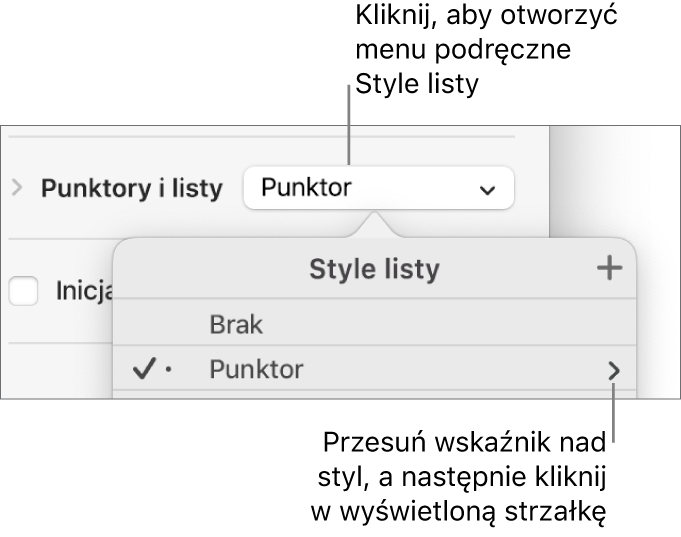
Wybierz Skrót, a następnie wybierz klawisz.
Dla ułatwienia pracy skrót klawiszowy pojawia się obok nazwy stylu w menu.
Stosowanie stylu przy użyciu skrótu klawiszowego
Zaznacz tekst, który chcesz zmienić, a następnie naciśnij klawisz funkcyjny przypisany do żądanego stylu.
Jeśli w górnym rzędzie klawiszy nie widać klawiszy funkcyjnych, naciśnij klawisz Fn na klawiaturze, a następnie naciśnij żądany klawisz funkcyjny.
Aby usunąć przypisanie skrótu klawiszowego, wykonaj powyższe kroki, a następnie wybierz Brak w menu podręcznym.